Har du nogensinde skrevet din overskrift og endt på næste side, da du begyndte at skrive afsnittet? Det er sket for os alle og vil fortsætte med at ske. Men hvis du ændrer dit dokument, kan du altid beholde dine titler og afsnit sammen. Dette vil hjælpe dine dokumenter med ikke at have unødvendige sider. Jo færre sider du skal udskrive, jo bedre, ikke?
Sådan holder du titler og afsnit sammen
For altid at holde titlerne og afsnittene sammen i Google Docs, skal du fremhæve titlen og afsnittene. Når du har valgt dem, skal du klikke på knappen Linjeafstand øverst. Det er knappen, der har en pil, der peger i begge retninger og tre linjer til højre. Det er også fremhævet på billedet nedenfor.
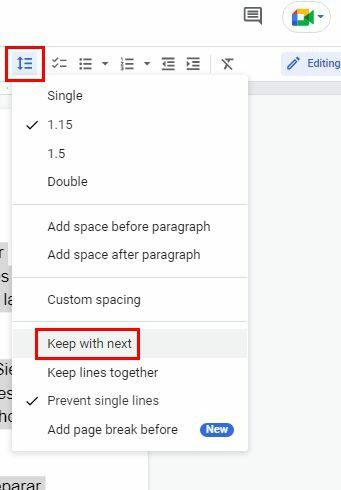
Du kan også gå til:
- Format
- Linjeafstand
- Fortsæt med næste
Afsnit
Hvis dine afsnit normalt er korte, bruger du måske ikke ofte følgende funktion. Men man ved aldrig, om man får brug for det i fremtiden. Så det er altid godt at vide, hvordan man bruger det.
Følgende tip hjælper dig med at holde de store afsnit sammen, så din læser ikke behøver at gå til næste side for at færdiggøre ideen.
For at gøre dette skal du fremhæve de afsnit, du altid vil holde sammen. Når du har valgt dem, skal du klikke på Linjeafstand knappen igen. Men denne gang skal du vælge indstillingen Hold linjer sammen. Du kan også gå til Format > Linjeafstand > Hold linjer sammen.
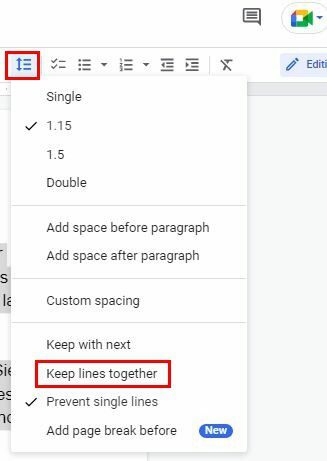
Så længe du er der, vil du også se en mulighed kaldet Undgå enkelte linjer. Ligesom navnet angiver, vil du ikke se en eneste linje på en ny side alene med denne mulighed. Det er alt, hvad der skal til, når det kommer til at holde afsnittene sammen. Denne mulighed er bestemt nyttig, da det kan betyde, at forskellen på dit dokument kun har det nødvendige antal sider.
Konklusion
Ved at holde dine afsnit sammen, hjælper du også dit dokument til at se bedre ud. Læseren vil ikke kun se en enkelt sætning på en ny side. Du har tre værdifulde muligheder at vælge imellem, når du har brug for dem. Hvor nyttige finder du disse muligheder på Google Docs? Del dine tanker i kommentarerne nedenfor, og glem ikke at dele artiklen med andre på sociale medier.